Wenn Sie mit der Kamera-App Ihres Android Smartphones Bilder und Videos aufnehmen, dann kann es passieren, dass die App plötzlich träge ist, das Live-Bild stehen bleibt und Verzögerungen von mehreren Sekunden auftreten bis das nächste Bild aufgenommen werden kann.
Das ist vor allem dann nervig, wenn man schnell nacheinander Bilder oder Videos mit dem Android Smartphone aufnehmen möchte.
Was kann man nun aber in solch einer Situation tun, wenn die Kamera langsam ist und schlecht reagiert? In dem nachfolgenden Guide haben wir für euch ein paar Tipps zusammengefasst, die das Problem unter Android beheben können.
Träge Kamera App des Android Smartphone beheben - Guide
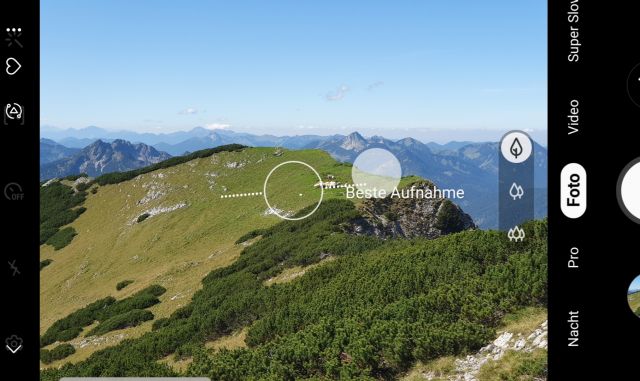
Tipp 1: Neustart des Android Systems durchführen
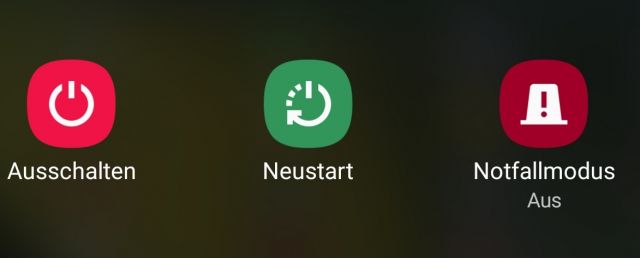
Es hilft oftmals bereits, wenn man das Android Smartphone kurz neu startet. Durch diesen Neustart des Systems werden Prozesse und Dienste, welche zuvor möglicherweise zu der Fehlfunktion der Kamera-App geführt haben zurückgesetzt.
Tipp 2: Große Datenmenge an Bildern und Videos im Kamera-Ordner
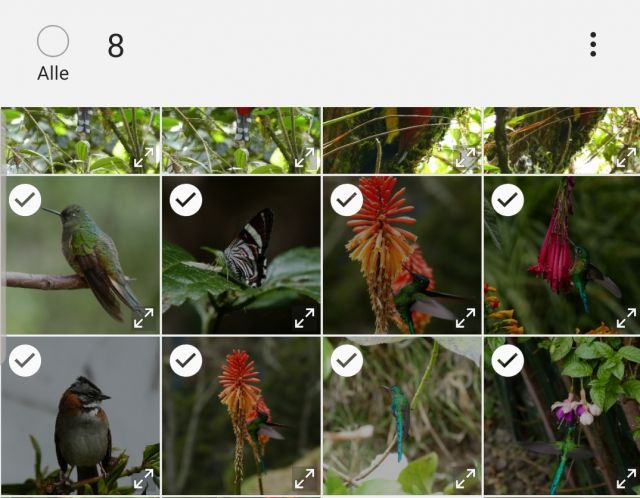
Wenn sich sehr viele Bilder und Videos innerhalb des Kamera Ordners, meist dem DCIM Ordner, befinden, dann kann es sein, dass die Kamera-App eine Gedenksekunde oder mehr benötigt um neue Fotos und Videos darin zu speichern.
Meist fangen die Verzögerungen bei knapp 3000 Fotos oder mehr im DCIM Ordner an. Je mehr Fotos also im Kamera-Ordner enthalten sind, umso mehr Fehler wie Verzögerungen hat man mit der Kamera-App auf seinem Android Smartphone.
Tipp 3: Kamera-App zurücksetzen
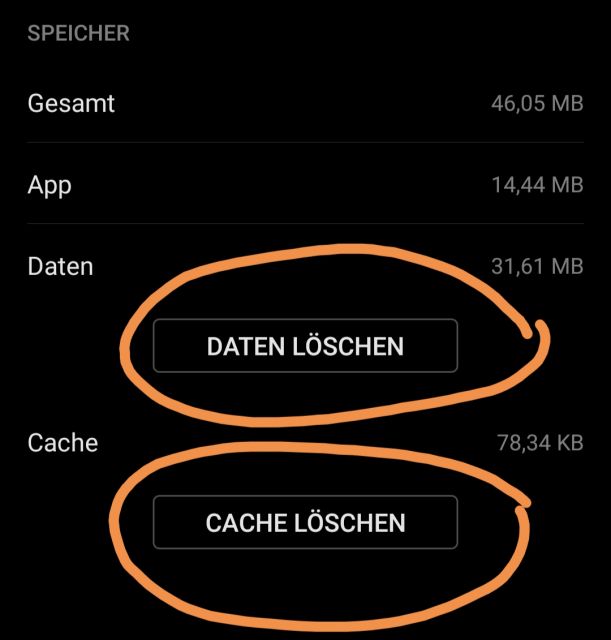
Setzen Sie die Kamera-App zurück, um Fehler darin zu beseitigen. Beim Zurücksetzen werden nur die App Daten und der Cache von der Kamera-App gelöscht, was oft dazu führt, dass die Kamera-App anschließend besser funktioniert und Verzögerungen der Vergangenheit angehören.
Bedenken Sie bitte, dass dabei Einstellungen wie zum Beispiel ISO-Settings in einem eventuell vorhandenen Pro Modus verloren gehen. Die Kamera-App kann wie folgt zurückgesetzt werden:
Hinweis: Je nach Android Modell kann die Vorgehensweise verschiedene sein. Nutzen Sie unsere Suche, um modellspezifisch das Zurücksetzen von App-Daten einzusehen. Oftmals funktioniert aber nachfolgender Weg:
Öffnen Sie vom Homescreen aus die System-Einstellungen und navigieren Sie dann auf „Apps & Benachrichtigungen“. Von hier aus geht es dann weiter zu:
- Apps
Scrollen Sie nun in der Liste der Anwendungen, bis Ihnen „Kamera“ oder „Camera“ angezeigt wird. Wählen Sie den Eintrag aus. Tippen Sie nun auf „Speicher“ und wählen Sie dann nacheinander folgende Buttons aus:
- Daten löschen
- Cache löschen
Starten Sie dann das Android Smartphone neu.
Tipp 4: Aktuelle Firmware installieren
Es ist wichtig, dass auf dem Android Smartphone die aktuelle Firmware installiert ist. Überprüfen Sie das, indem Sie manuell nach einer neuen Firmware suchen.
Öffnen Sie dazu: Einstellungen --> (System) --> Systemaktualisierung
Tipp 5: Wipe Cache Partition

Eine Option, die man als letztes in Erwägung ziehen sollte ist der Wipe Cache Partition auf dem Android Smartphone. Dieser wird je nach Smartphone-Typ unterschiedlich durchgeführt. Nutzen Sie bitte unsere Suche, um für Ihr Gerät die spezifische Anleitung für den Wipe Cache Partition zu finden.
Wir hoffen, dass einer der genannten Tricks und Workarounds Ihnen geholfen hat, um die langsam reagierende Kamera App des Android Smartphone zu reparieren, sodass Bilder und Videos wieder schnell aufgenommen werden können.

 Manuel ist ein anerkannter Tech-Experte mit über 15 Jahren Erfahrung in der Welt der Handys, Smartphones und PC-Systeme. Er teilt sein fundiertes Fachwissen hier im Blog, um Technik verständlich zu machen und praktische Lösungen für alltägliche Probleme zu bieten. Seine Artikel basieren auf langjähriger Praxiserfahrung und machen ihn zu einem glaubwürdigen Ansprechpartner für alle Technik-Fragen. Mehr über Manuel findest du hier.
Manuel ist ein anerkannter Tech-Experte mit über 15 Jahren Erfahrung in der Welt der Handys, Smartphones und PC-Systeme. Er teilt sein fundiertes Fachwissen hier im Blog, um Technik verständlich zu machen und praktische Lösungen für alltägliche Probleme zu bieten. Seine Artikel basieren auf langjähriger Praxiserfahrung und machen ihn zu einem glaubwürdigen Ansprechpartner für alle Technik-Fragen. Mehr über Manuel findest du hier.
Kommentar schreiben